
Tilpas en konturtekst med forskellige lagstile.
Billedkredit: Billede udlånt af Adobe.
Tilføjelse af en kontur omkring bogstaver er en sikker måde at gøre dine ord mærkbare på, samtidig med at teksten bliver mere visuelt interessant end en almindelig flad skrifttype. For at tilføje en disposition til enhver standardskrifttype i Adobe Photoshop CC skal du anvende en streglagstil på teksten. Dette fungerer godt til overskrifter, invitationer eller andet, du vil have folk til at lægge mærke til. Du kan lave kanten i hvilken som helst farve eller tykkelse du ønsker. For at få omridset til at stå alene skal du bruge en hvid skrifttype eller en farve, der matcher baggrunden, før du anvender Stroke Layer Style.
Trin 1

Indstil den farve, der skal vises inde i din tekstkontur.
Billedkredit: Billede udlånt af Adobe.
Tilføj noget tekst til dit Photoshop-projekt ved hjælp af værktøjet Vandret tekst eller værktøj til lodret tekst, der er tilgængeligt i værktøjskassen. Træk markøren over lærredet for at oprette en tekstboks, og indtast derefter din tekst. Træk markøren over teksten for at fremhæve den, hvis du vil ændre formateringen ved hjælp af indstillingslinjen. Klik på ikonet "Tekstfarve" i indstillingslinjen, og vælg en farve, der passer godt til din planlagte konturfarve.
Dagens video
Trin 2
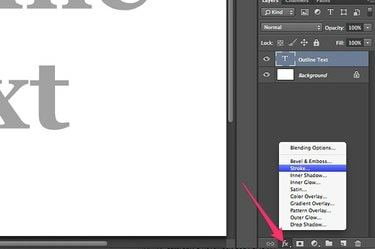
Klik på knappen "Fx" og vælg "Stroke".
Billedkredit: Billede udlånt af Adobe.
Klik på knappen "Fx" i bunden af lagpanelet, og vælg "Stroke" fra pop-up-menuen. Dette åbner vinduet Lagstil med lagstilen Streg allerede valgt.
Trin 3

Klik på ikonet "Farve".
Billedkredit: Billede udlånt af Adobe.
Klik på "Farve"-ikonet i Layer Style-vinduet for at åbne Farvevælger-vinduet.
Trin 4

Vælg en farve til tekstomridset.
Billedkredit: Billede udlånt af Adobe.
Vælg en farve, du ønsker til tekstomridset, og klik på "OK". Hvis der allerede er en farve i dit projekt, som du vil matche, kan du vælge den farve ved at klikke på den. Så snart du flytter markøren over lærredet, bliver det et Eye Dropper Tool.
Trin 5

Juster konturtykkelsen efter behov.
Billedkredit: Billede udlånt af Adobe.
Træk skyderen "Størrelse", eller skriv et tal i tekstfeltet "Størrelse", for at ændre konturtykkelsen. Du kan også bruge de ekstra muligheder i vinduet Lagstil til at ændre blandingstilstand, opacitet og udfyldningstype. Bemærk, at disse muligheder kun påvirker tekstomridset. Hvis du for eksempel ændrer Fyldtype til et mønster, ændres kun rammen.
Trin 6

Tilføj eventuelle yderligere stilarter, du ønsker, før du lukker vinduet Lagstil.
Billedkredit: Billede udlånt af Adobe.
Vælg eventuelle yderligere lagstile til teksten, mens vinduet lagstil er åbent. For eksempel kan du tilføje en indre glød til området inden for rammen eller en skygge uden for teksten. Klik på "OK", når du har det udseende, du ønsker.




